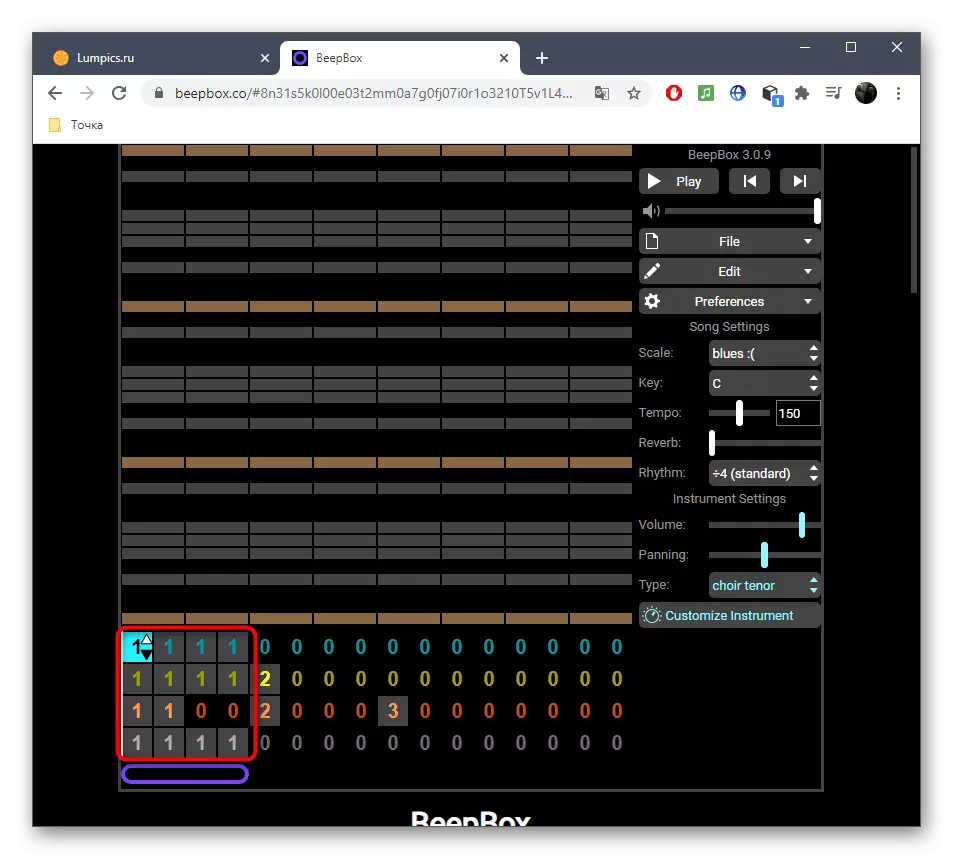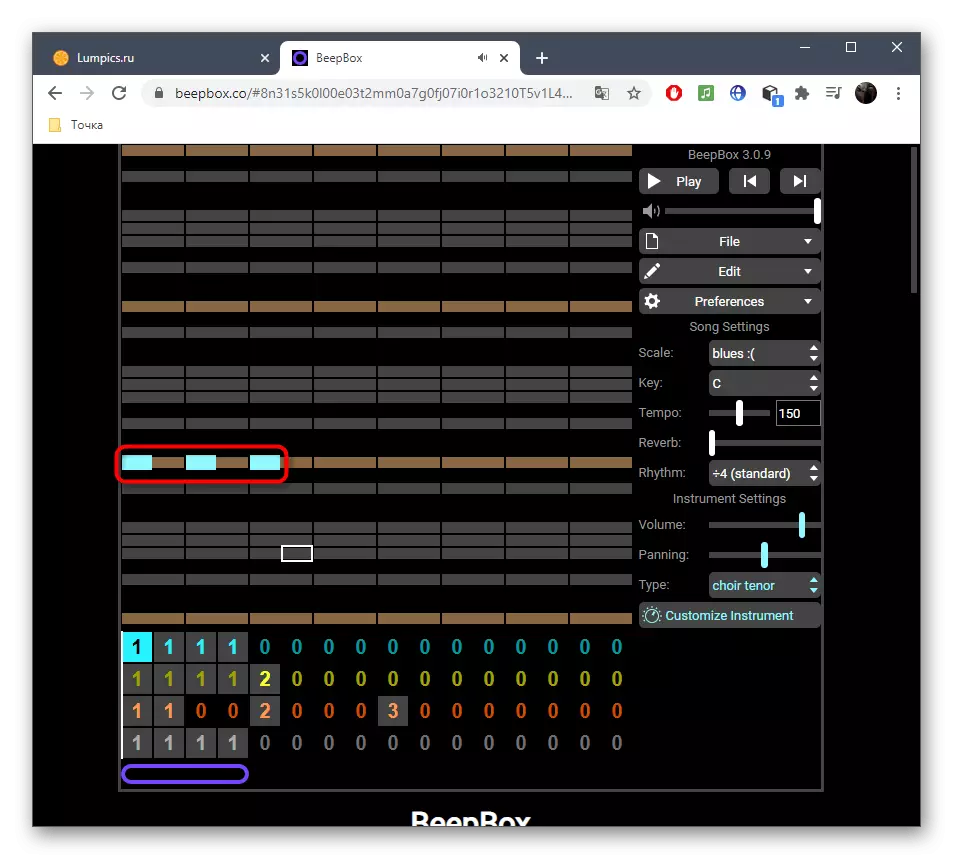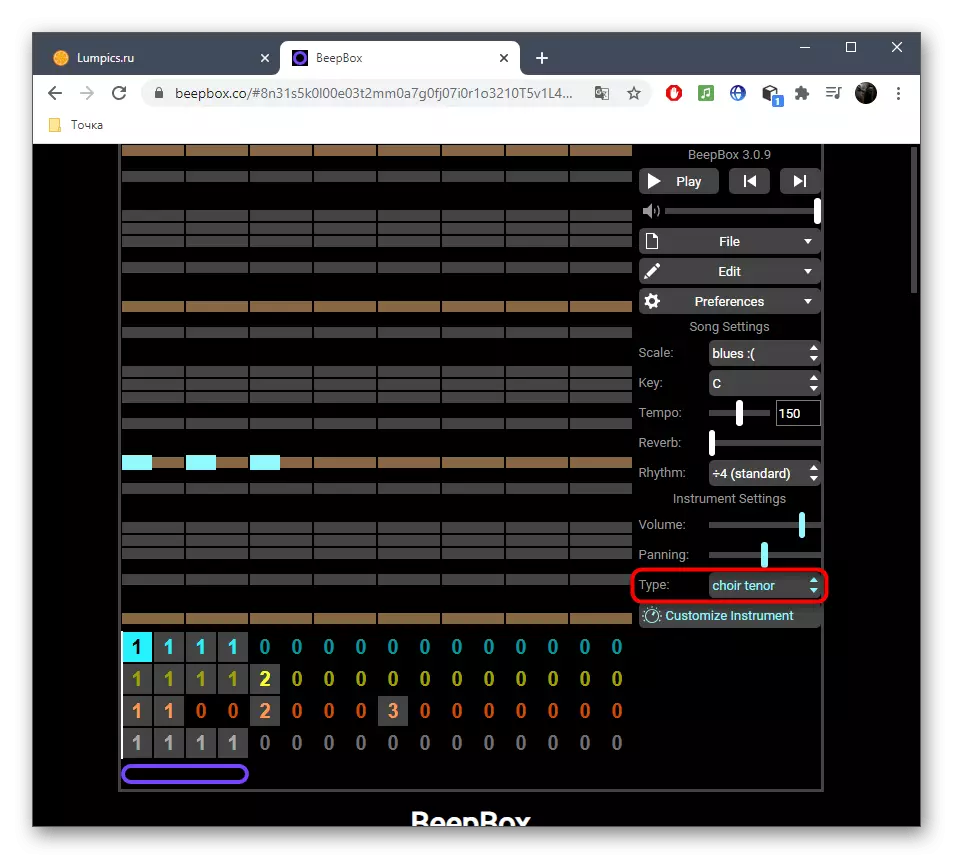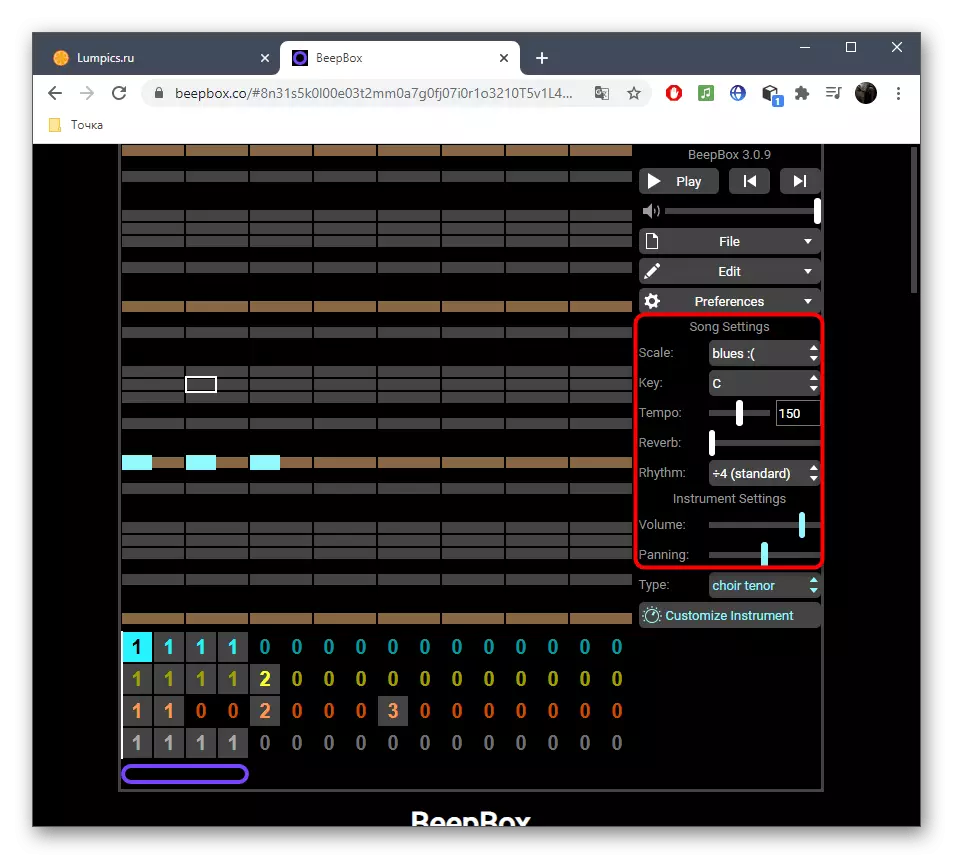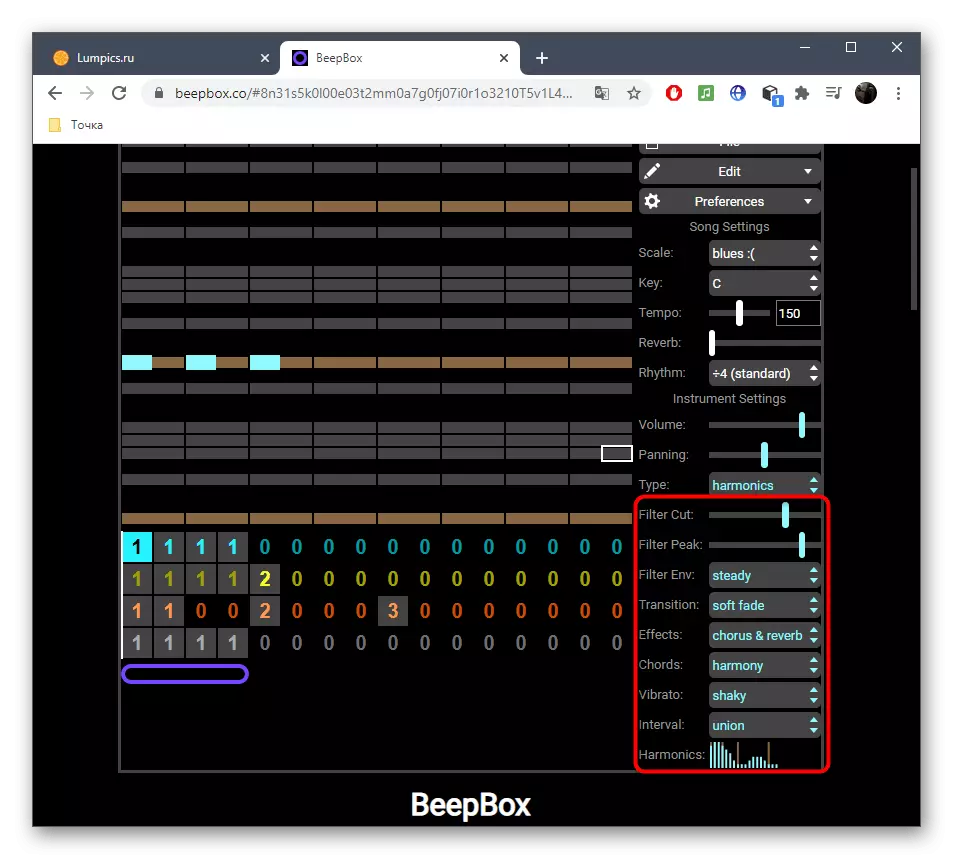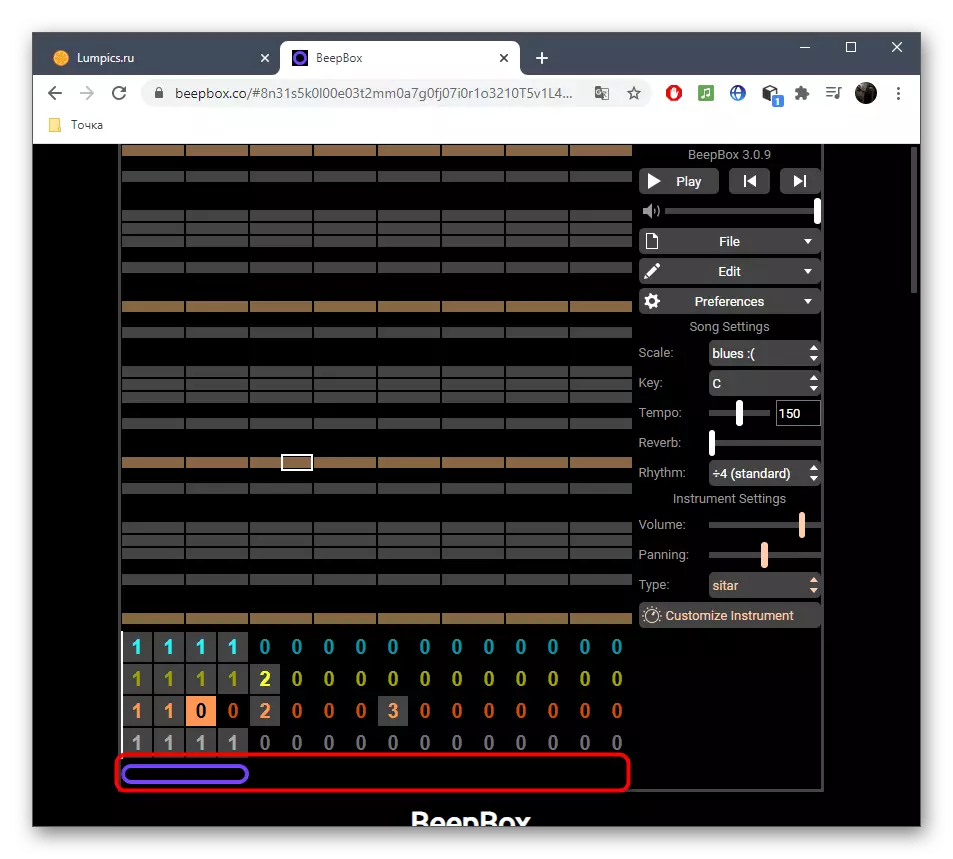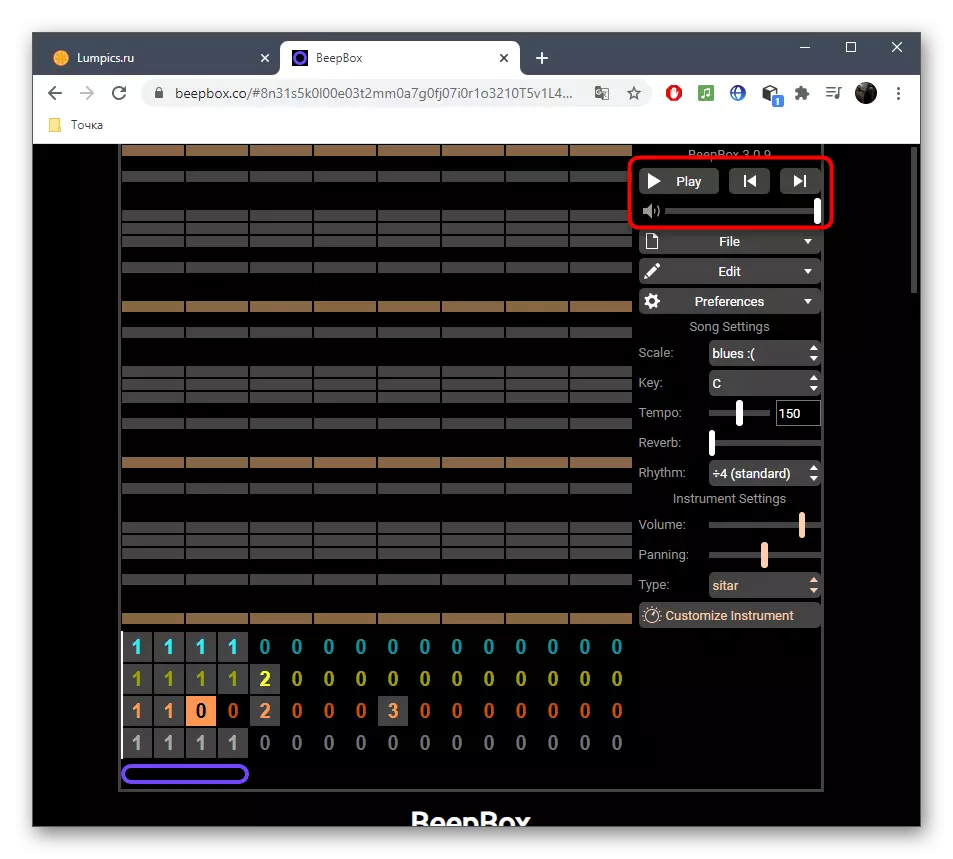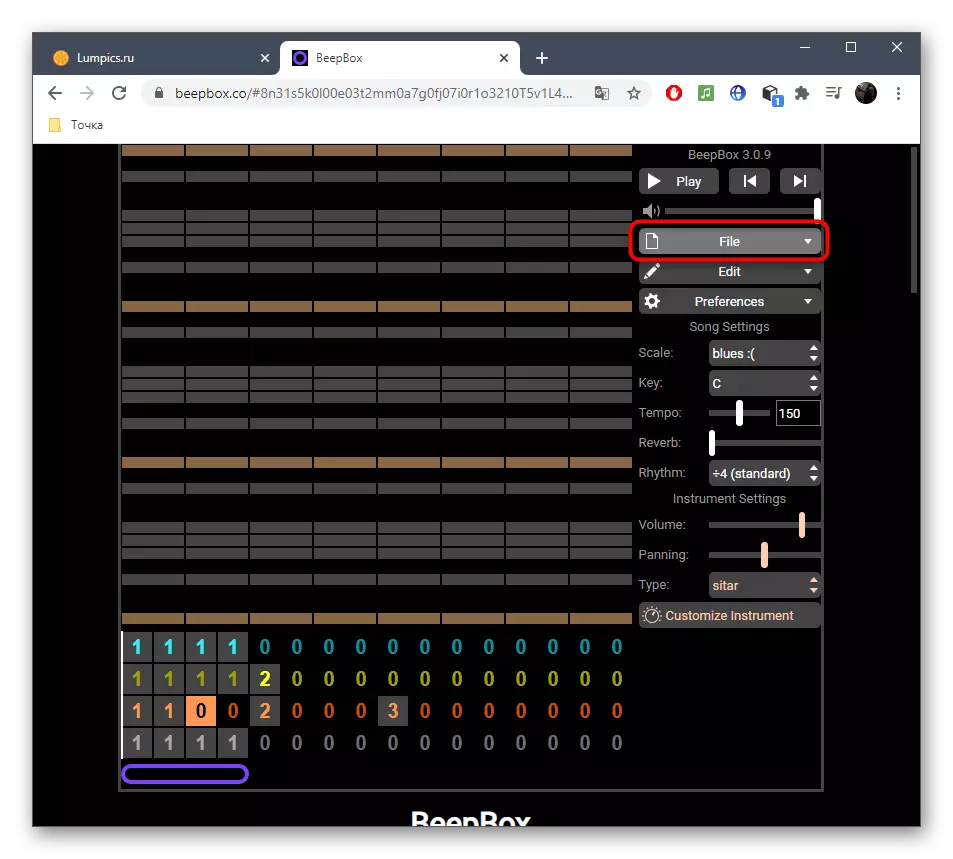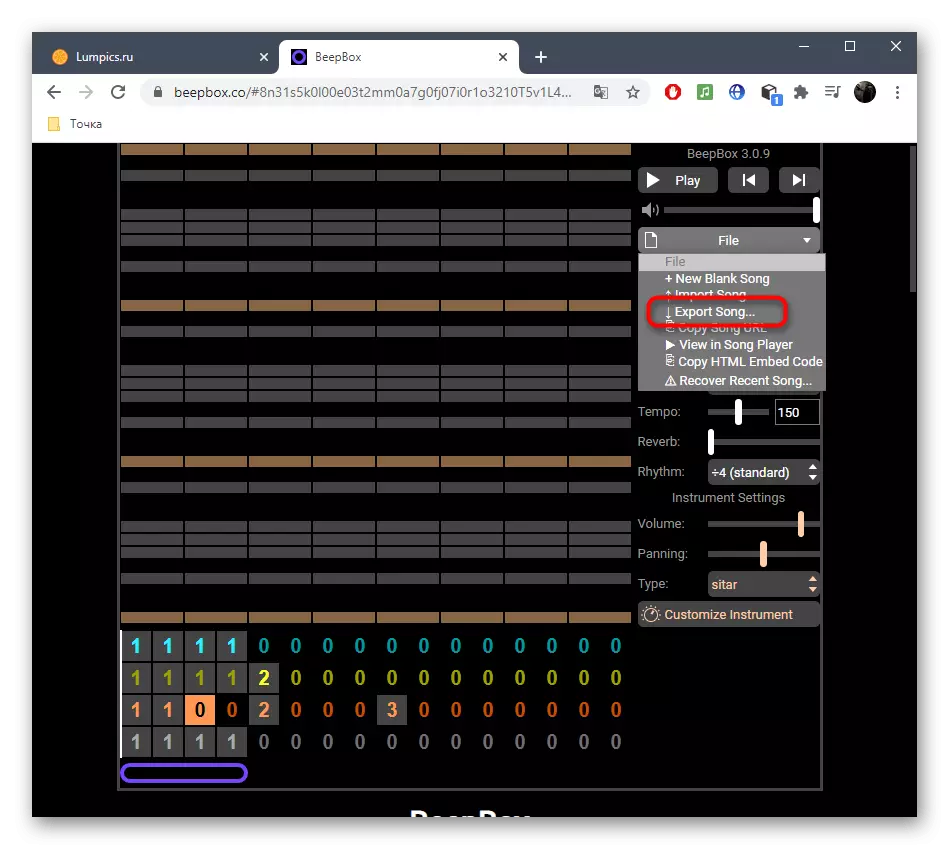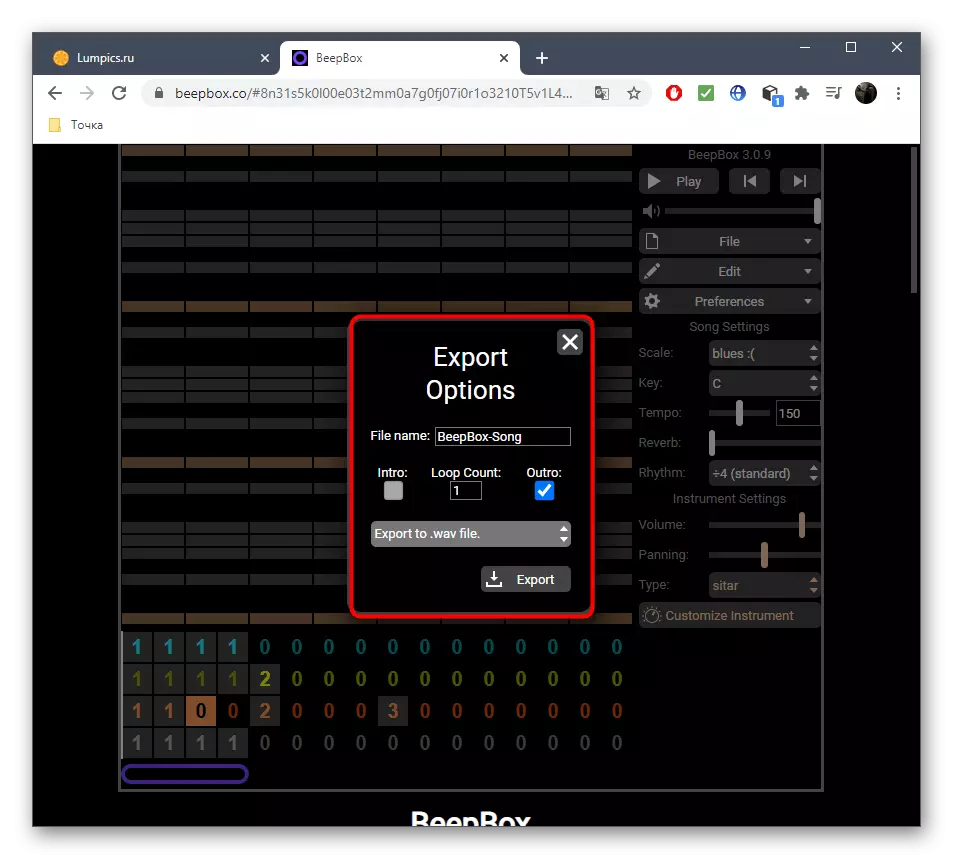Metoda 1: Incredibox
Od možnosti, ki se obravnavajo v tem članku, vam omogoča, da ustvarite polnopravno stezo v stilu Bitbox, vendar z določenimi omejitvami. Tukaj lahko vnaprej uporabite posnete zvoke, ki jih združujejo med seboj v različnih sekvencah. Glavna smer te strani je zabavna, vendar je ta funkcionalnost lahko celo koristna.
Pojdite na spletno storitev Incredibox
- Po preklopu na glavno stran IncrediBox Z uporabo spodnjih povezav kliknite Poskusite spletno različico, da se začne seznanjanje s to aplikacijo.
- Izberite eno od različic mešanja glasbe, ki se potiska od osebnih nastavitev. To je lahko romantična melodija, brazilski slog ali celo hip-hop.
- Pričakujte, da bo urednik prenesel, ki bo trajal nekaj sekund. Samo ne zapirajte trenutnega zavihka in sledite napredku z dnom traku.
- Ko se prikaže glavni meni, takoj zaženite urejevalnik.
- Za vaše odlaganje je na voljo sedem različnih znakov, od katerih vsaka reproducira samo en programiran zvok v cikličnem redu. Sami se odločite, kateri bo prazen, povlekel različne možnosti za značaj.
- Vsi morajo biti sinhronizirani in predvajanje se bo začelo z novim ciklom.
- Naredite popolno sestavo z aktiviranjem vseh znakov naenkrat. Nič vam ne preprečuje eksperimentiranja, vlečenja različnih zvokov in primerjavo rezultatov.
- Premaknite kazalec na enega od malih moških, da se prikaže dodatna kontrolna plošča. Z njim lahko to zvok utopite, poslušajte samo to ali izbrišite, da dodate novo.
- Glavna prednost te aplikacije je zmožnost zapisov materiala, pridobljenega za nadaljnje shranjevanje v osebnem profilu ali objavi pri odprtju dostopa. Če želite to narediti, na zgornji plošči, kliknite »Rec«.
- Začnite snemanje sestave, katerega trajanje mora biti vsaj 24 sekund. Ko snemate, spremenite zvoke, odcedite ali aktivirate vse prisotne znake.
- Po zaključku se prikaže ločen meni, od koder se shrani, posluša ali ponovno vstopi v melodijo.
- Pojdite na razdelek »Playlist«, da vidite, kako drugi uporabniki sestavljajo glasbo na Incrediboxu.
- Igrajte ga tako, da kliknete na ime.
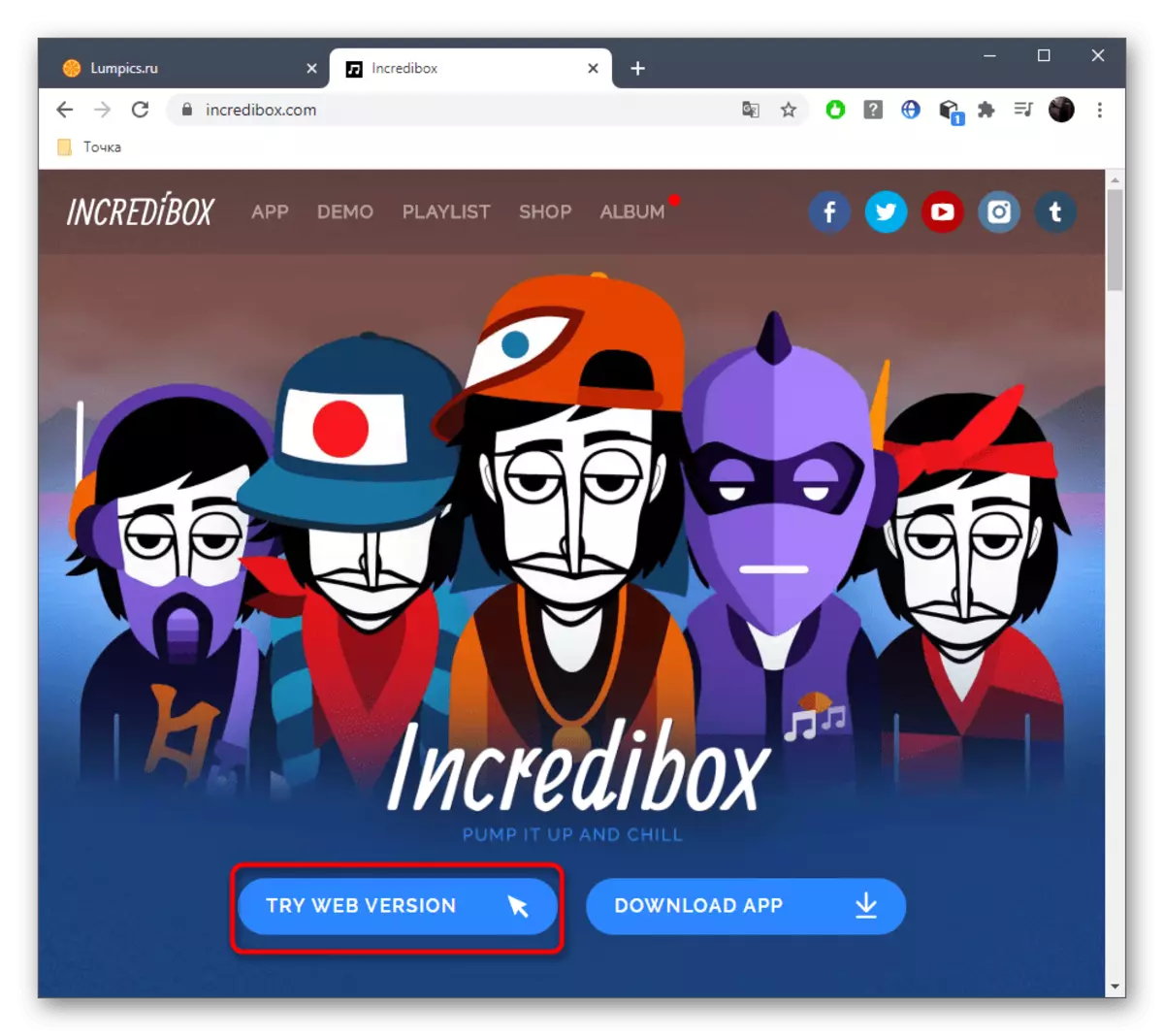
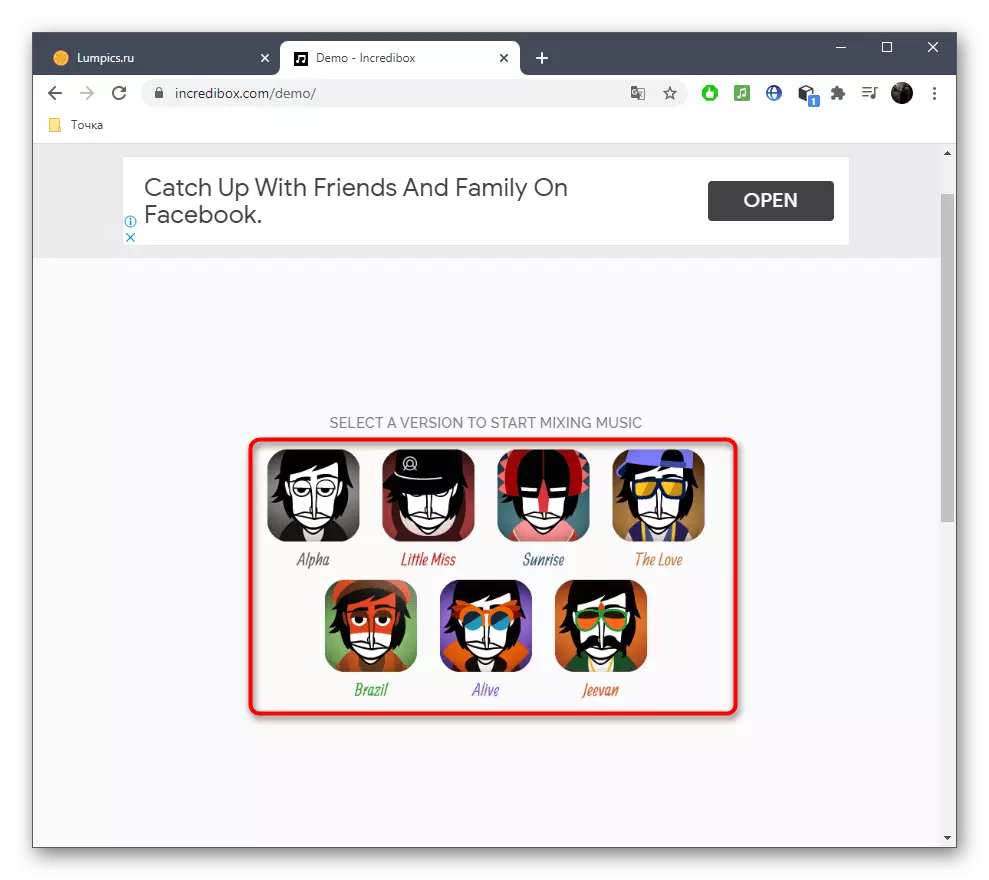
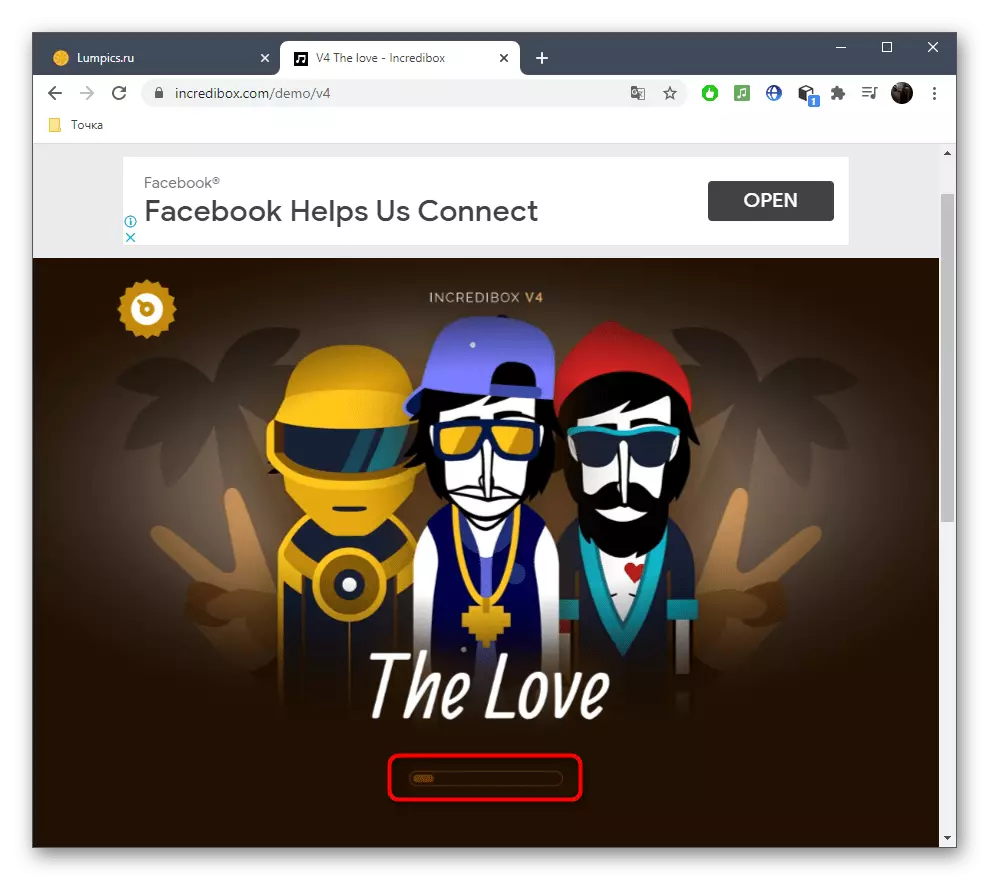
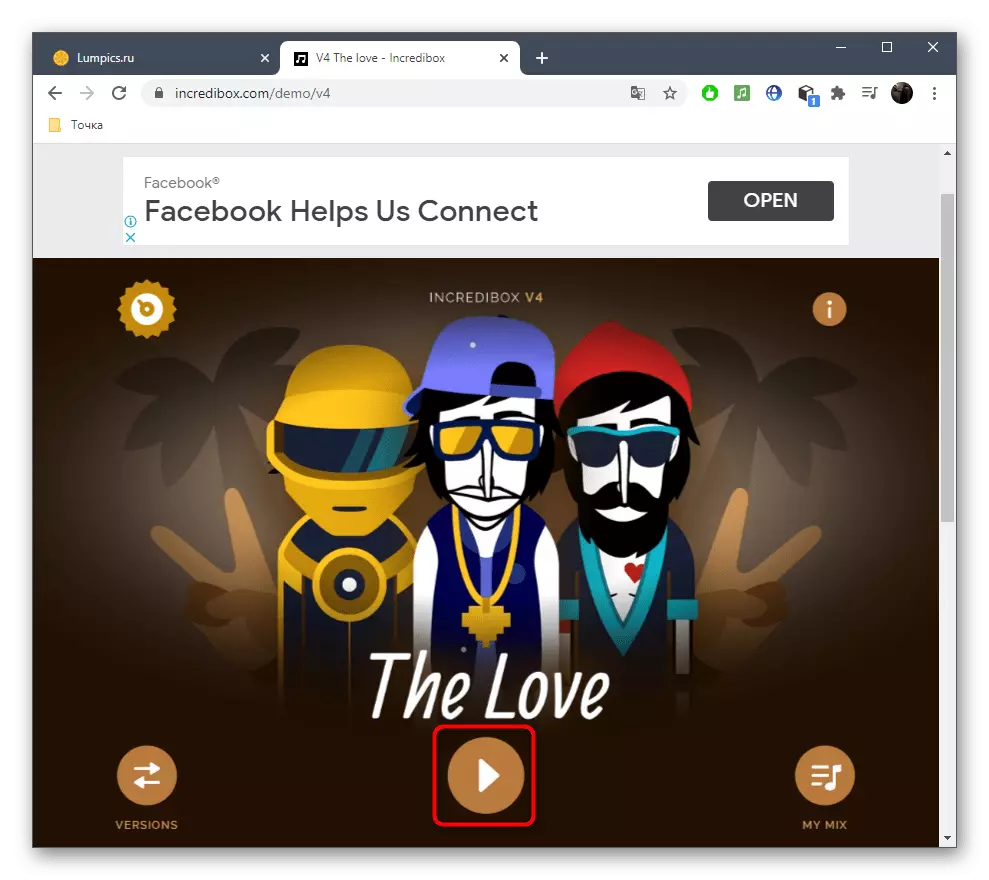
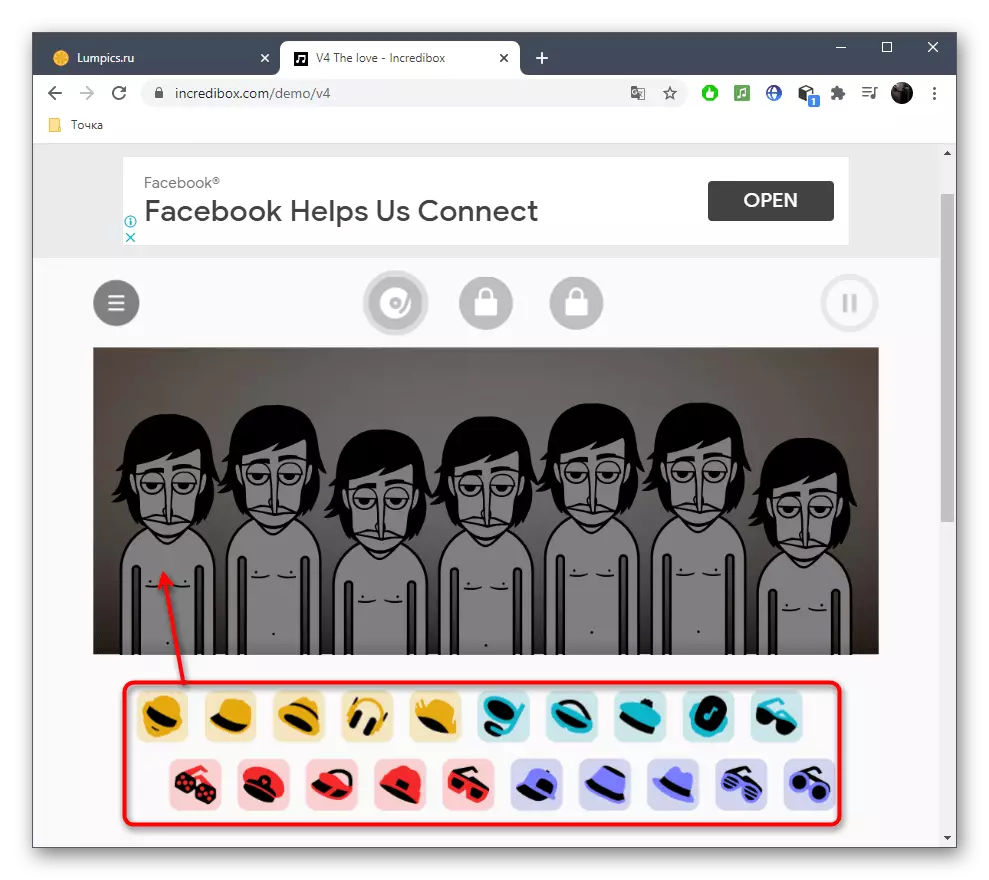
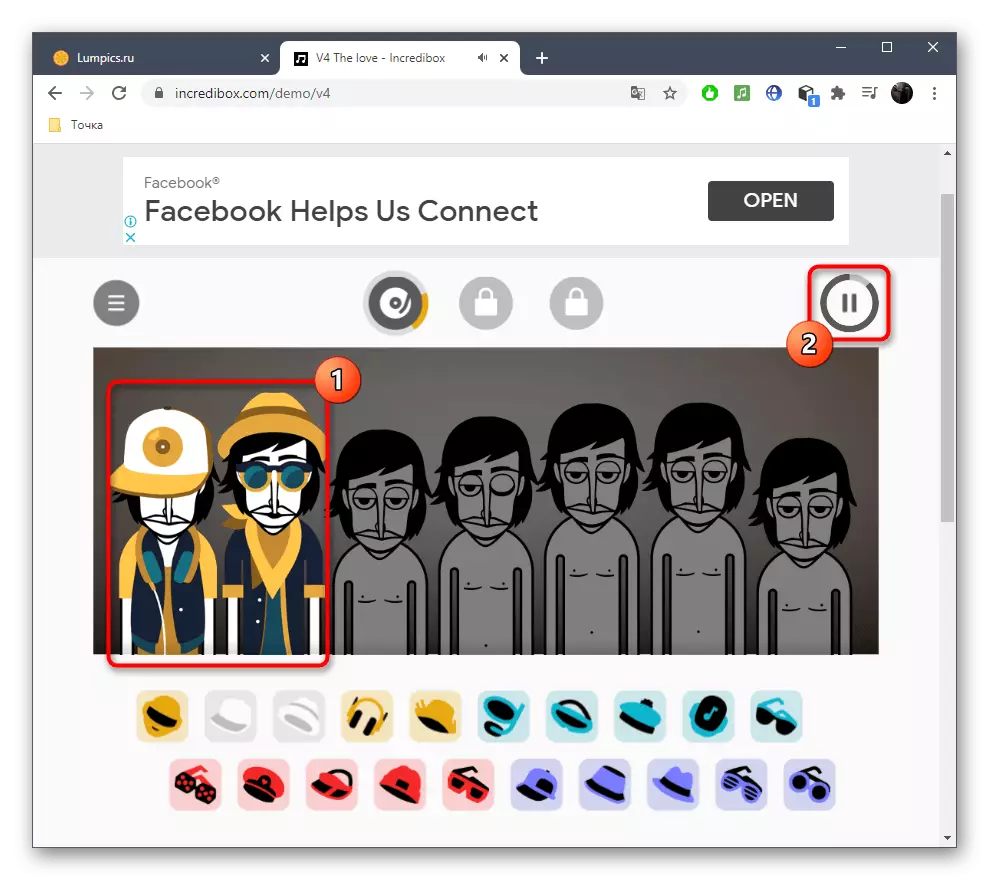
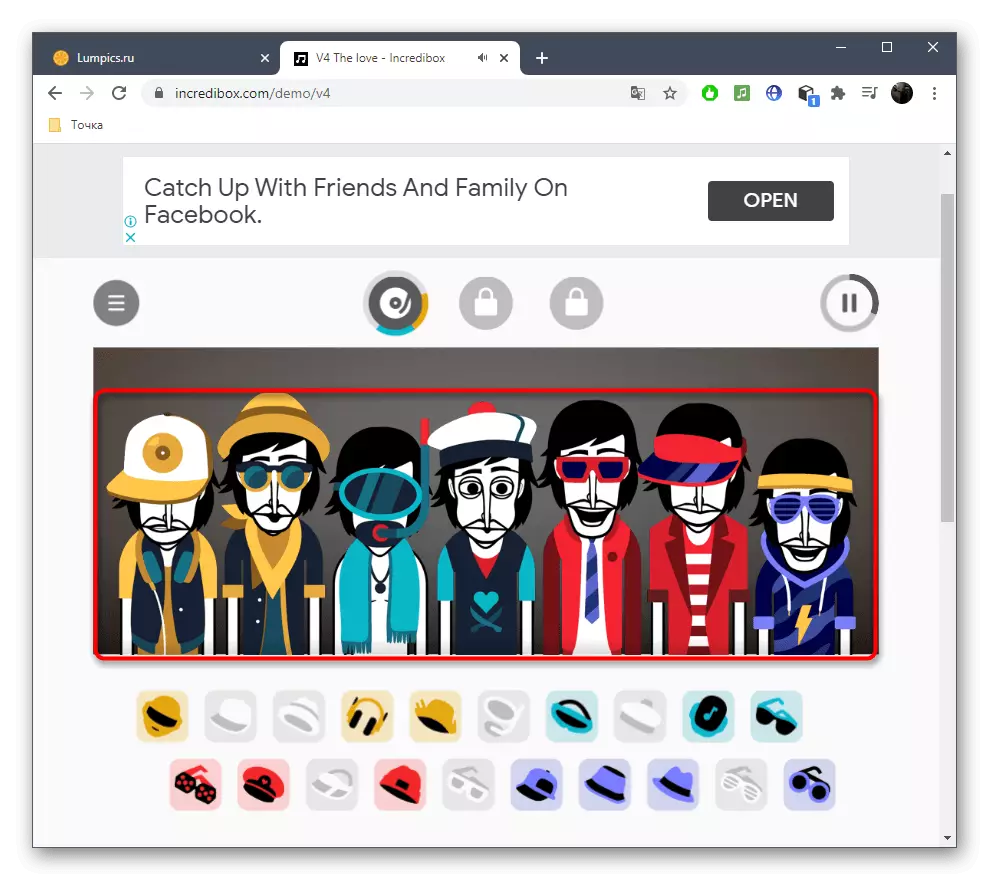
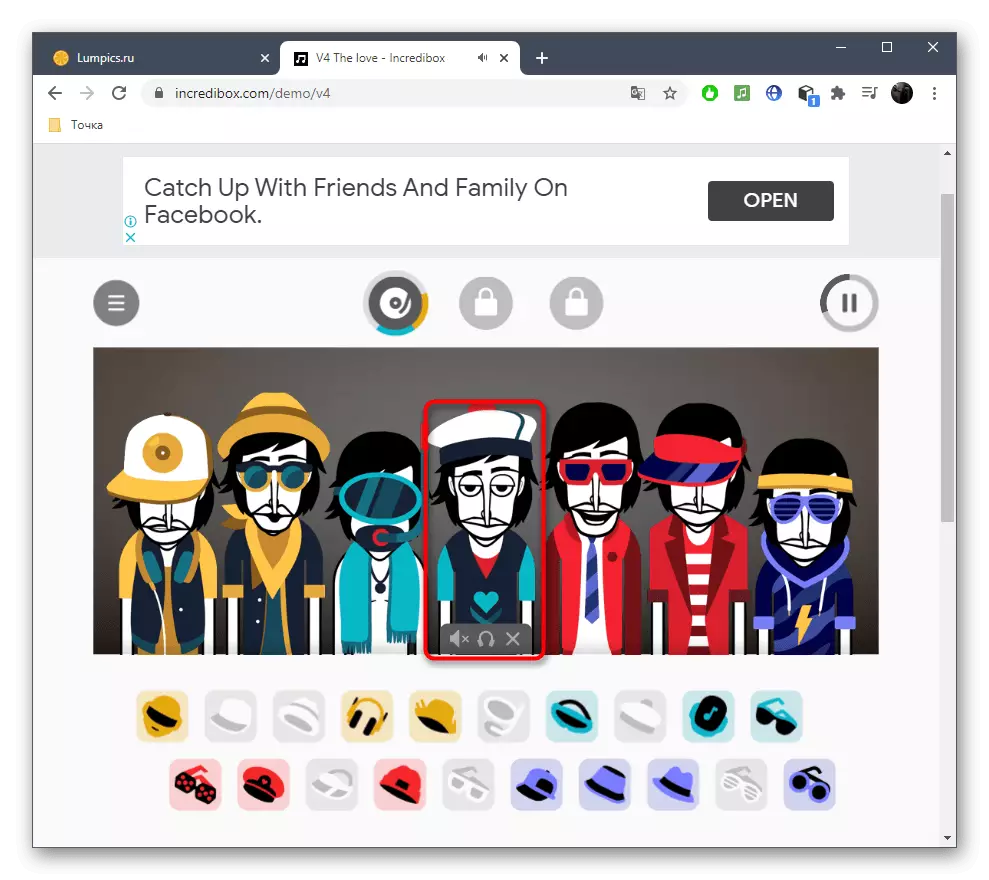
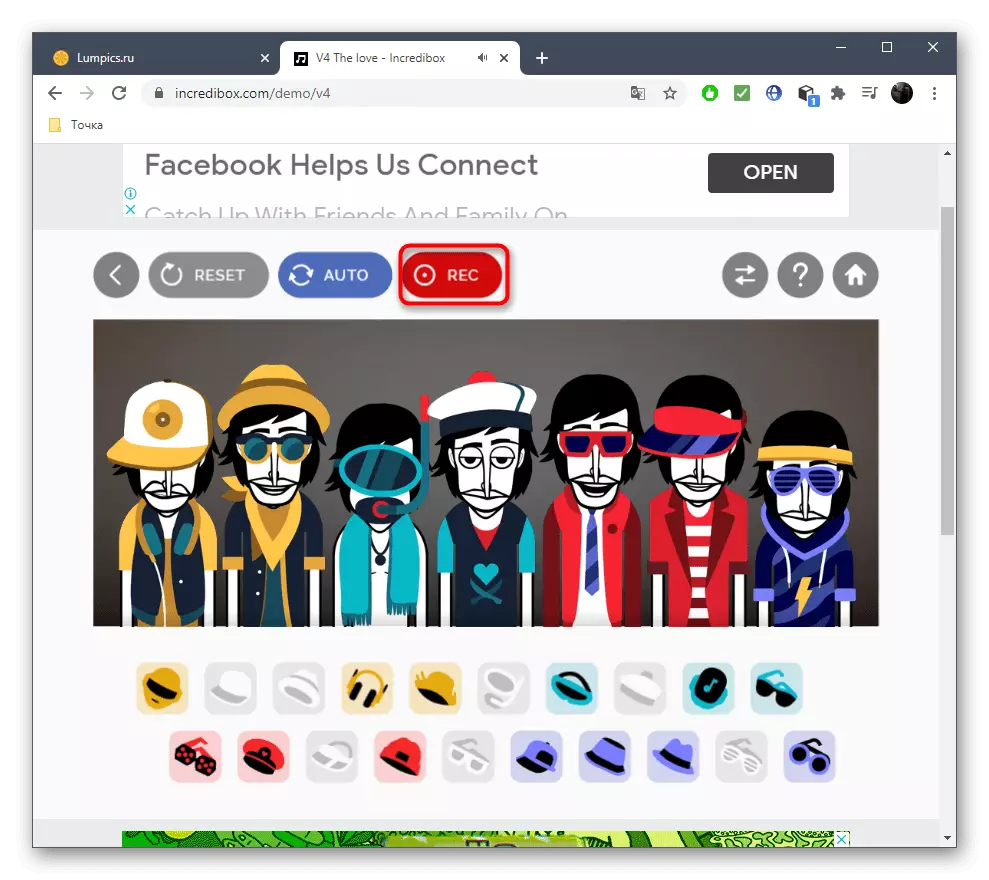
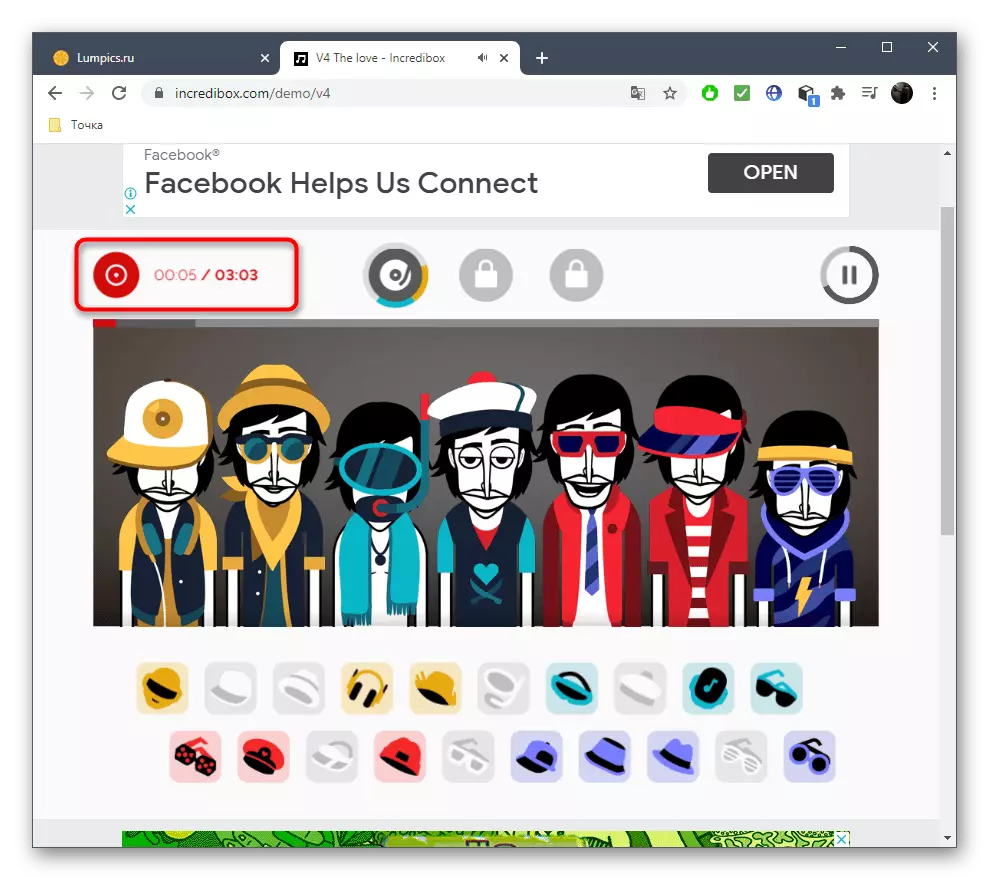
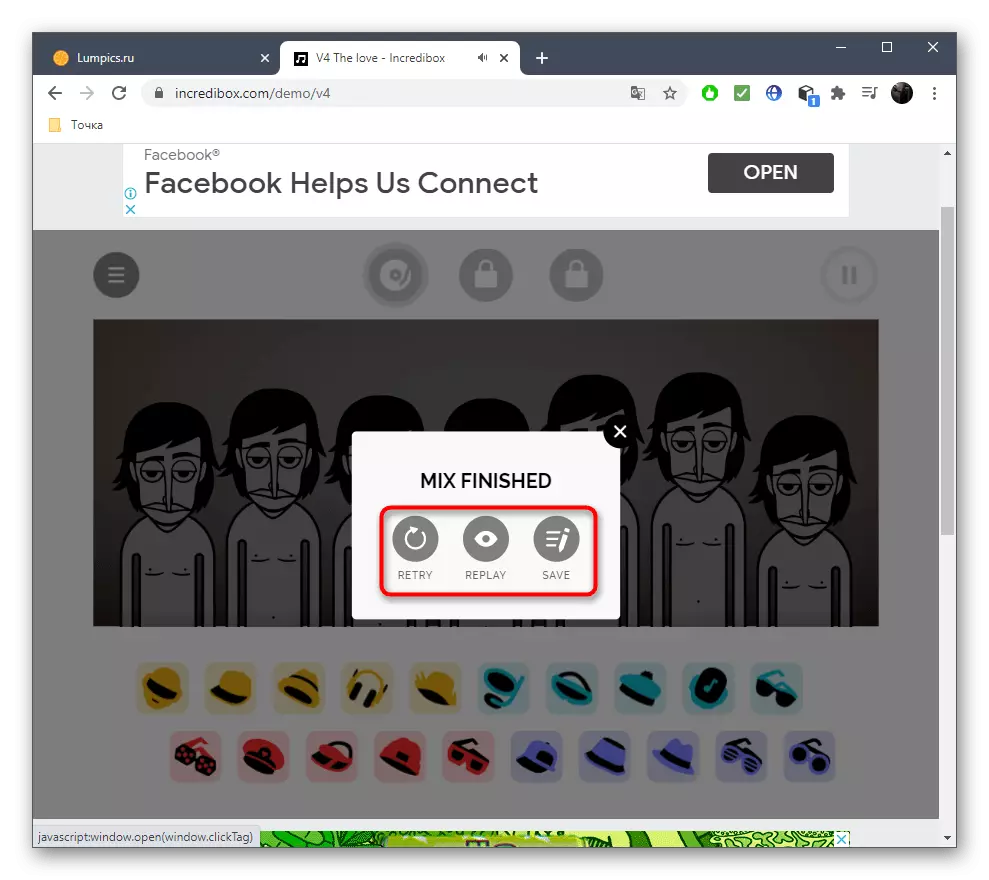
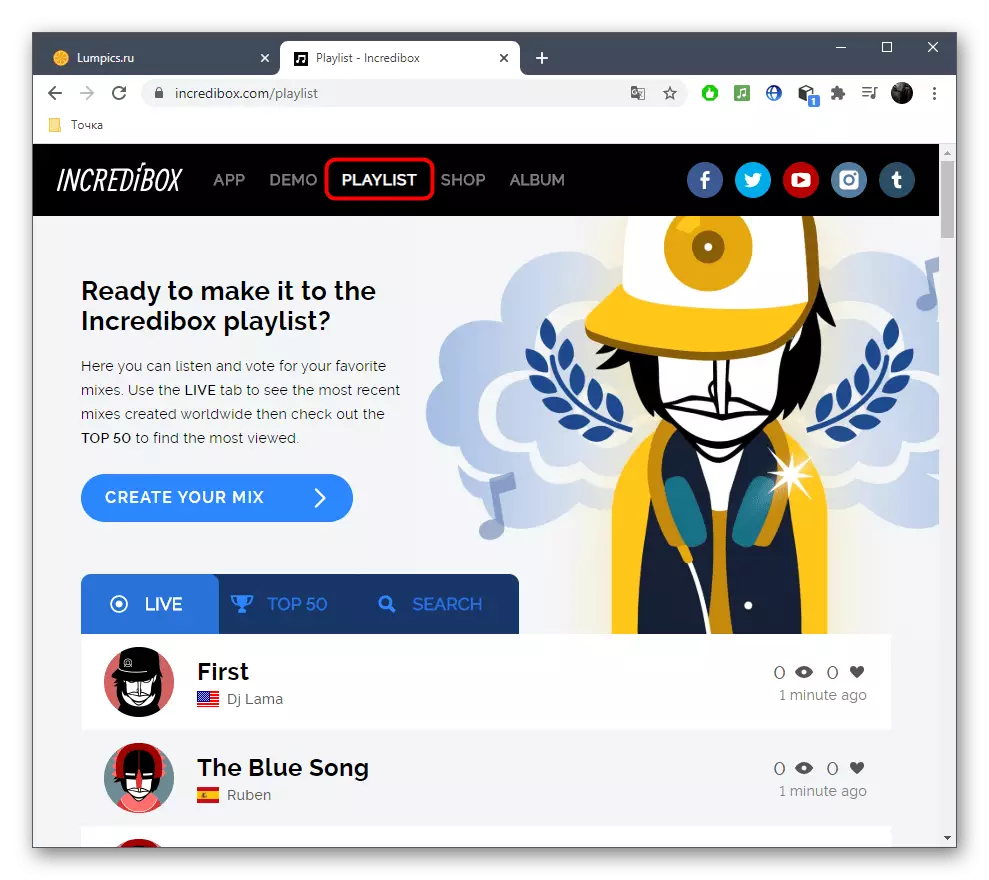
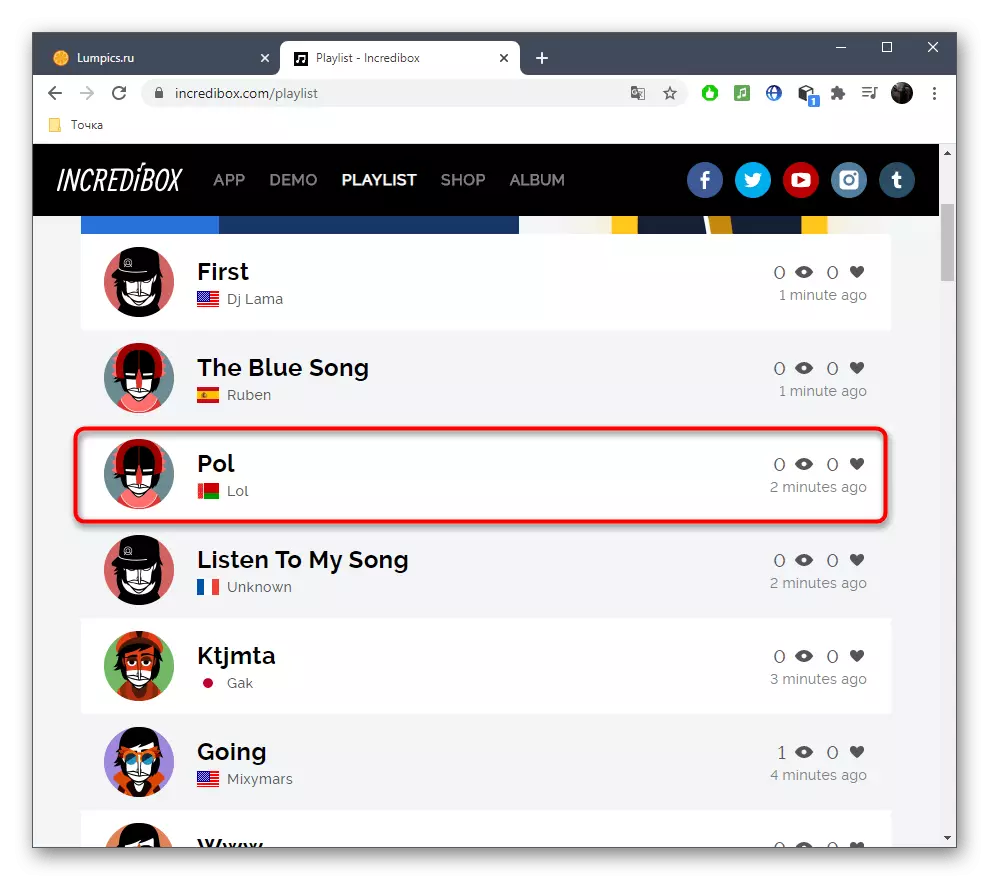
Če ste po pregledu spletne storitve Incredibox, vam je bilo všeč, prenesite polnopravno aplikacijo za dostop do vseh prisotnih funkcij in več priložnosti pri ustvarjanju žetja-kompozicij.
Metoda 2: Virtualni boben stroj
Virtualni boben stroj predstavlja majhen virtualni boben stroj, ki je idealen za ustvarjanje preprostih bitov iz standardnih zvokov. Če vložite cilj, da napišete podobno skladbo, je ta spletna storitev kot nalašč za opravljanje te naloge, in interakcija z njim je naslednja:
Pojdite na spletno storitev na virtualni boben
- Po odprtju strani navideznega stroja bobna se bo stroj takoj začel. Tam vidite nekaj gumbov, ki so odgovorni za igranje zvoka, kot tudi ustrezne tipke. Vključite katero koli od njih in začnite predvajanje, da preverite rezultat.
- Poleg tega bodite pozorni na dejstvo, da so vse trenutne opombe poudarjene v rdeči barvi, ki bodo pomagale navigirati.
- Uporabite ure, ki so odgovorni za nastavitev tona in glasnosti, da se konfigurirate vsake prisotne poti.
- Če standardni vzorec ni primeren za vas, uporabite drug niz orodij ali preklopite na drug način, ki je na voljo.
- Vsak bit ima svoj ritem, ki ustreza žanru, za katerega je napisan. Zato ne pozabite spremeniti tempo za sebe, preden pišete malo ali v postopku.
- Gumb »Play« in »Stop« je odgovoren za ciklično predvajanje prikazanega vzorca, kot tudi ta postopek se začne ali se ustavi s pritiskom na prostor.
- Če želite shraniti končni material v računalniku, kliknite na ustrezen rdeči gumb.
- Opisali boste, da se je začelo snemanje. Ne pozabite aktivirati predvajanja, tako da se zajem zvoka izvede normalno, kot tudi, če je potrebno, lahko spremenite vse nastavitve neposredno med snemanjem.
- Ko kliknete gumb za zaustavitev Capture, lahko takoj prenesete posneto skladbo.
- Pričakujte prenos in nadaljujte z nadaljnjimi ukrepi.
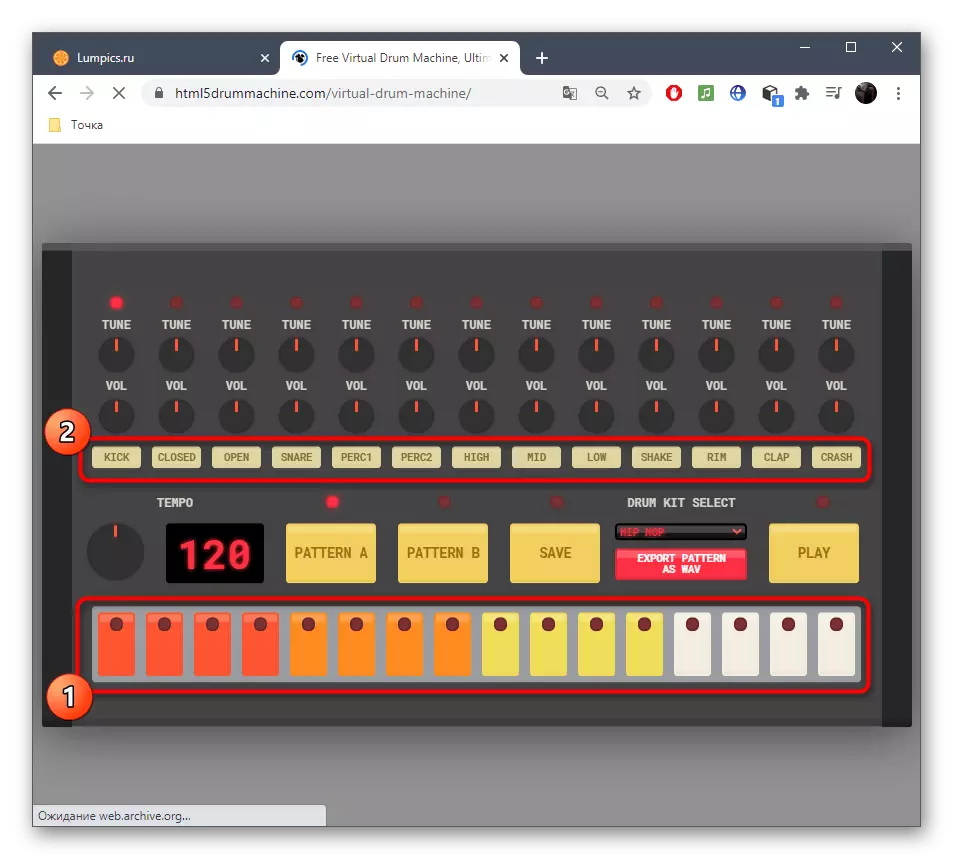
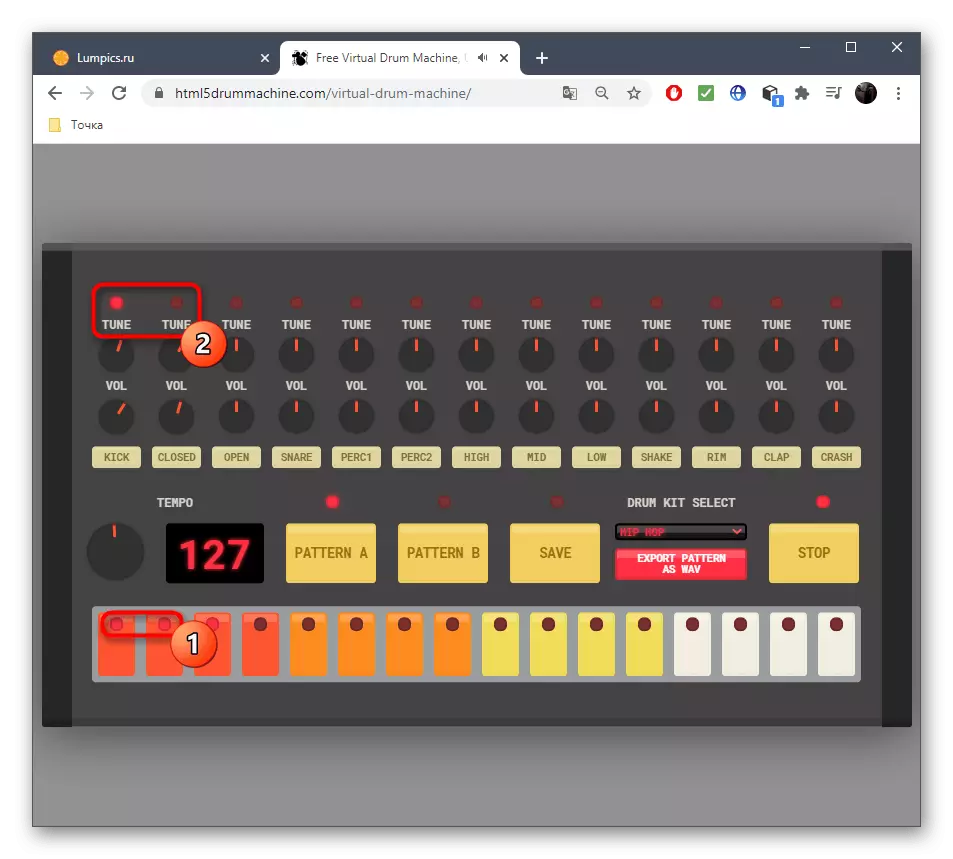
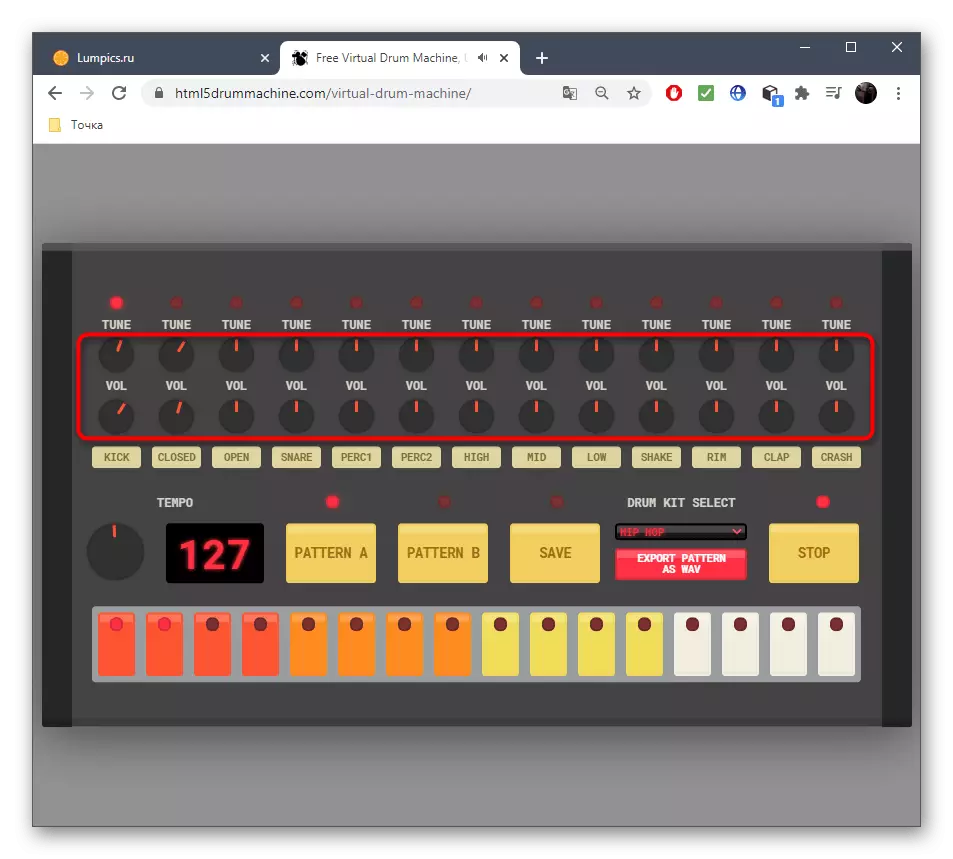
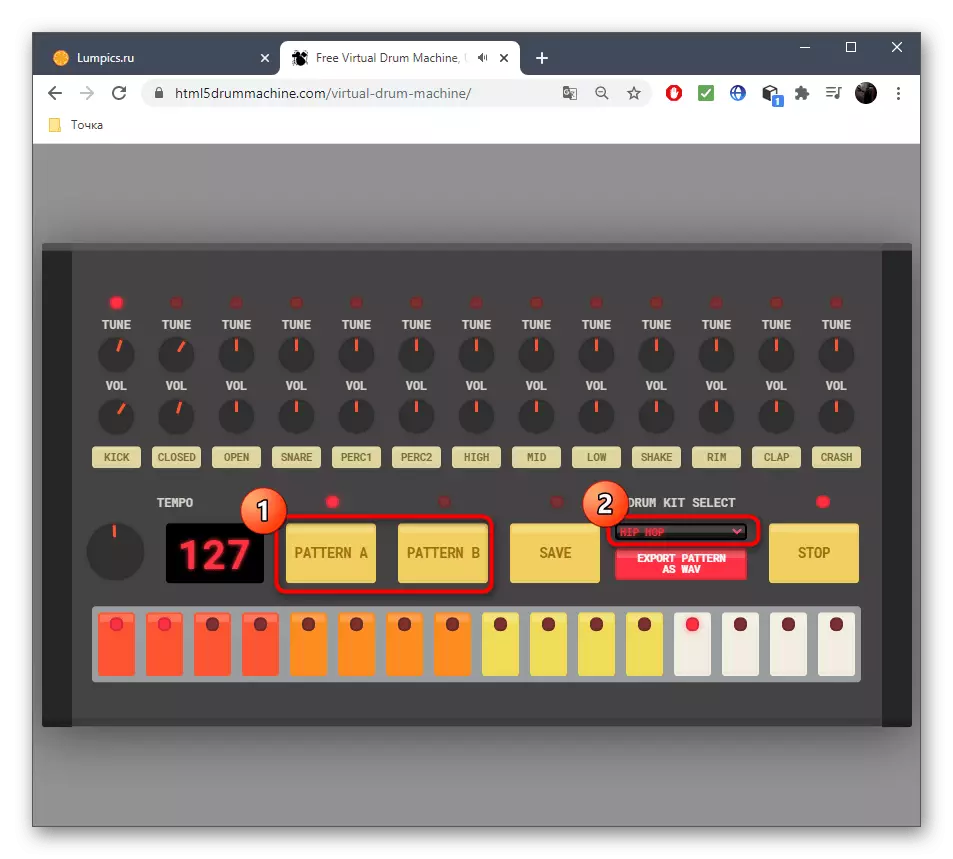
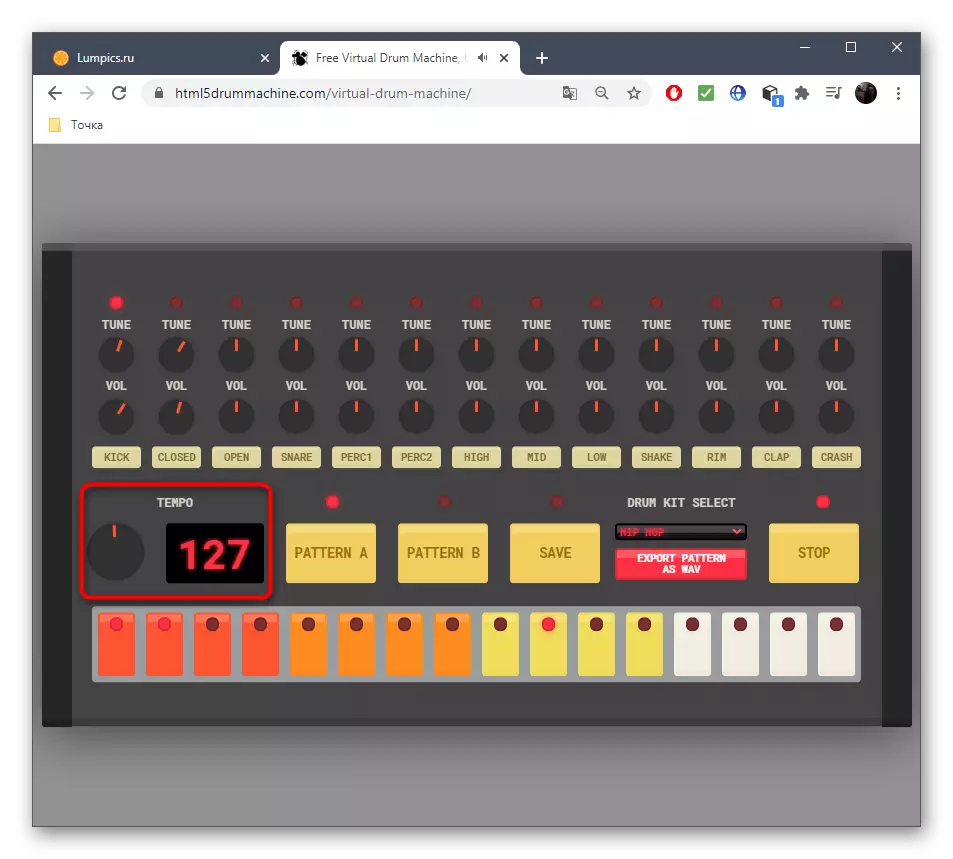
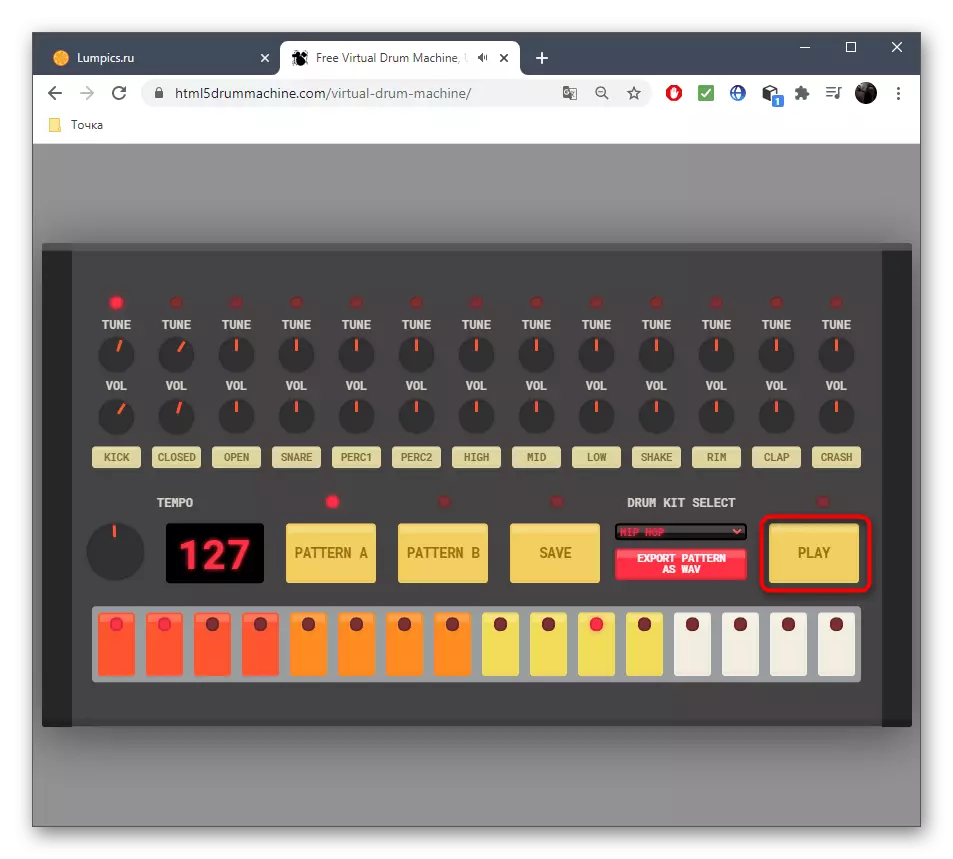
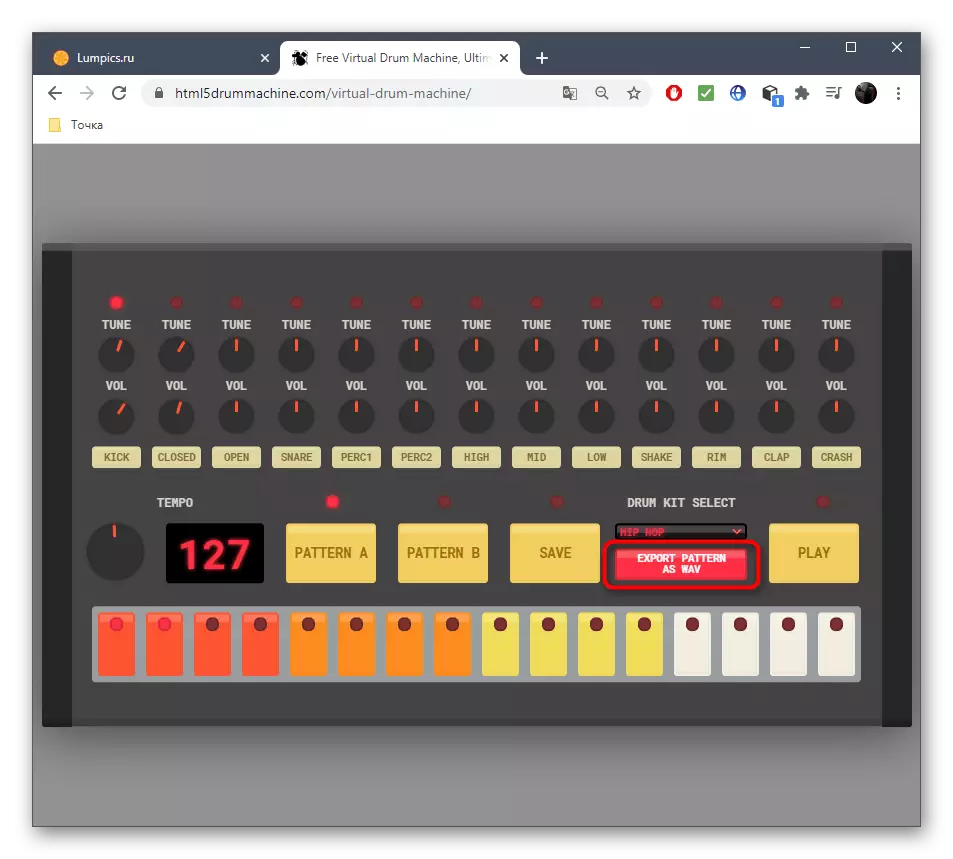
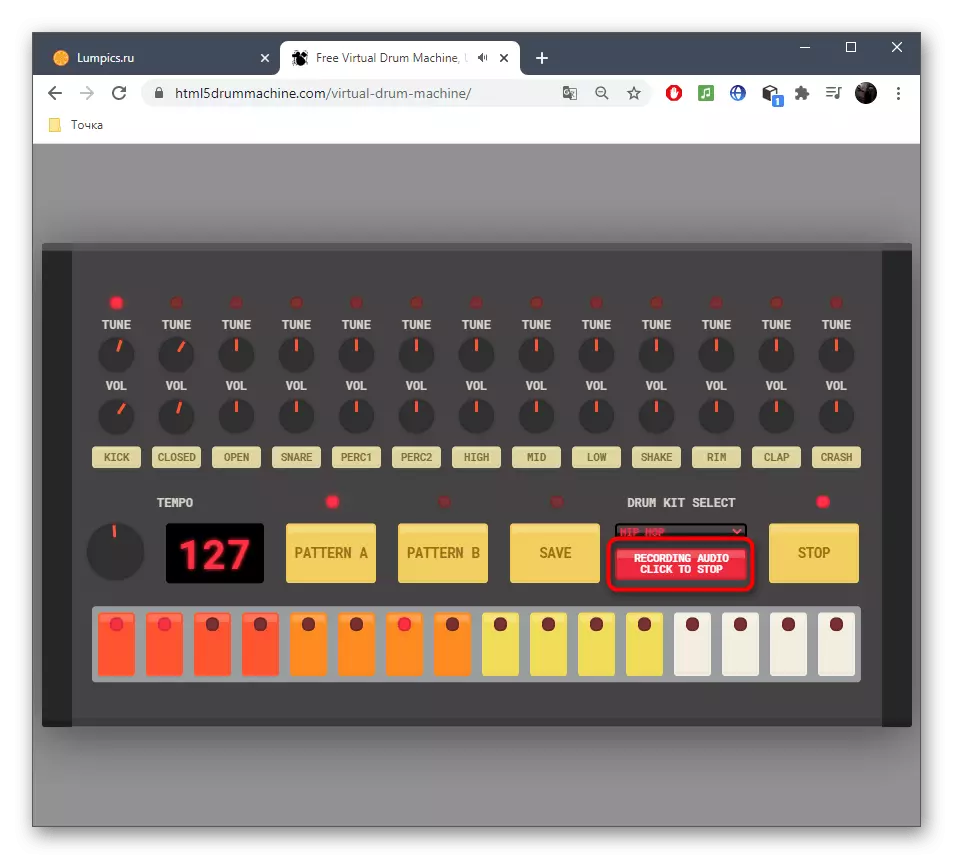
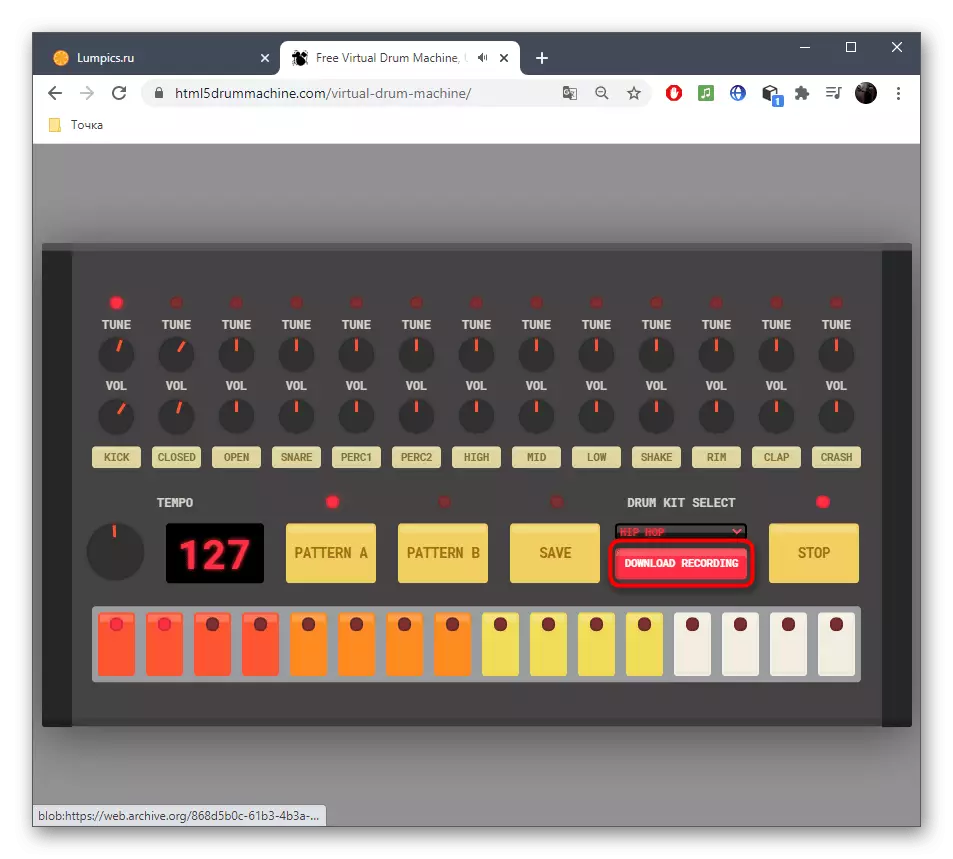
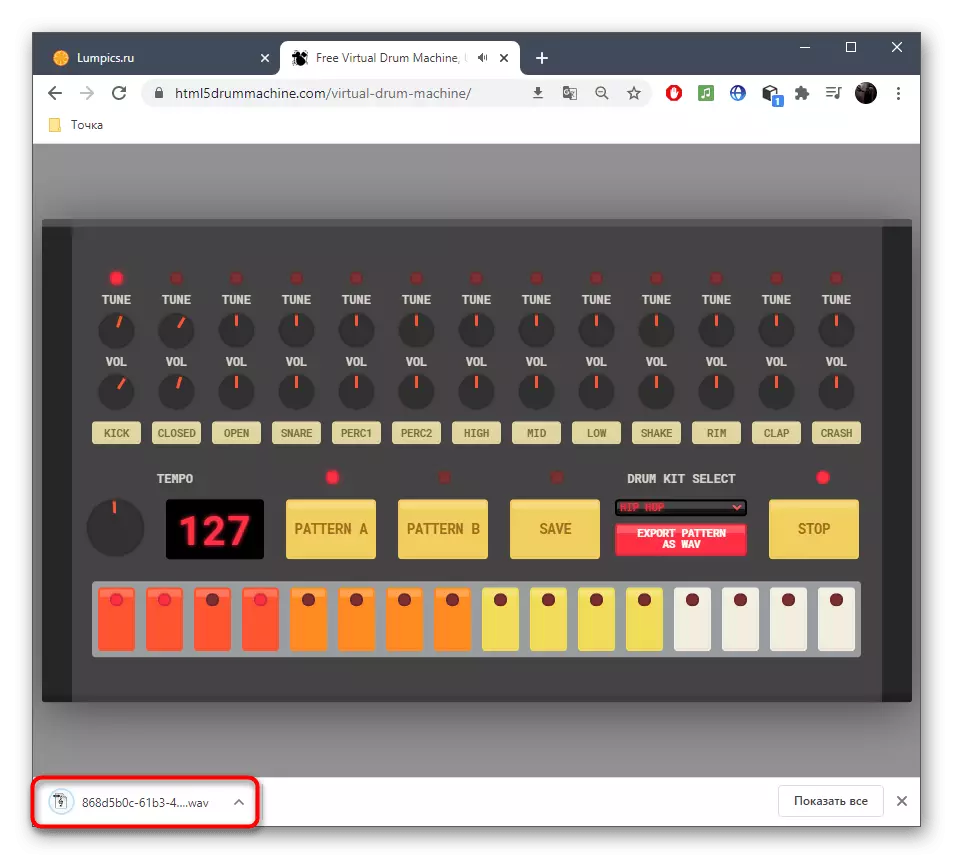
Metoda 3: Beepbox
Beepbox je še ena tematska spletna storitev, ki vam omogoča, da ustvarite ne le malo, ampak celotno kompozicijo, gradimo zaporedje predvajanja. Težko je bilo obravnavati vmesnik, saj je zelo specifičen, zato vam svetujemo, da se seznanite z naslednjim navodilom.
Pojdi na spletno storitev Beepbox
- Takoj po prehodu na zgornjo povezavo boste odpeljani na stran urednika, od koder in začnite ustvarjati svoje sestavo. Videli boste, da so skladbe razdeljene na bloke. Vsak blok je dodeljen svoj zvok, kot tudi, da so razdeljeni na taktike.
- Postavite note različnih dolžin na določenih mestih za ustvarjanje lastnih bitov in melodije. Takoj poslušajte rezultat s klikom na prostor za predvajanje.
- Vsak od sedanjih blokov je konfiguriran vnaprej na določen zvok, tako da ga po potrebi spremenite z odpiranjem spustnega menija "Tip".
- Poleg tega čas, ki postavi pesem. Tukaj nastavite ritem, tempo, vklopite reverb, če je potrebno, kot tudi namestite začetno opombo.
- Ločeno, podrobne nastavitve so na voljo za vsako orodje, kar vam omogoča, da popolnoma preoblikuje svoj zvok. Zahvaljujemo se jim, da lahko zvok naredi vsaj malo podoben temu bitniku.
- Privzeto se reproducira le en utrip, ki je potreben za običajne zanke. Če tega ni potrebe, podaljšajte trak za predvajanje, tako da ga povlečete v želeni blok.
- Igrajte skladbo, ga previdite in krmili glasnost z uporabo več dostopnih orodij, ki se nahajajo na zgornji plošči.
- Po zaključku lahko nadaljujete s shranjevanjem skladbe tako, da odprete meni »Datoteka«.
- V njem izberite "Export Song".
- Nastavite možnosti in potrdite prenos datoteke v formatu WAV ali MP3.